anlink打游戏是怎么设置按键 AnLink3.x使用教程与注意事项
anlink打游戏是怎么设置按键,随着电脑游戏越来越流行,越来越多的人开始选择使用手柄或游戏手柄进行游戏操作。而AnLink是一款支持多种手柄的游戏映射工具,能够将手柄映射成键盘和鼠标操作,从而方便玩家在使用手柄时享受更加便捷的游戏操作体验。本文将介绍AnLink3.x使用教程和注意事项,帮助玩家更好地使用AnLink进行游戏设置。
AnLink3.x使用教程与注意事项
AnLink主要功能
连接需要手机开启usb调试模式,有的手机连上不能控制。需要开启usb调试(安全设置)
可参考:AnLink连接手机-有线/WIFI连接及音频输出方法
无线连接方法安卓10以下无线连接方法第一次启用无线连接,需要在右下角点击点击连接图标,进入点选启用WiFi连接。
连接图标启用WiFi连接而左边的“WiFi设备”是已连接过的WiFi设备会出现在此列表里
指向点击此图标
即可连上
如果IP变了,此列表无用,如果设备多,建议常用的设备设置为静态IP(不同路由器请自行查找设置方法)。
安卓11以上连接方法1.可沿用安卓10的连接方法
2.安卓11以上的系统方可使用的连接方法
点击左边的“WiFi设备”,点击“+”来添加
手机上启用“无线调试”,点击“2”的位置进入“无线调试”
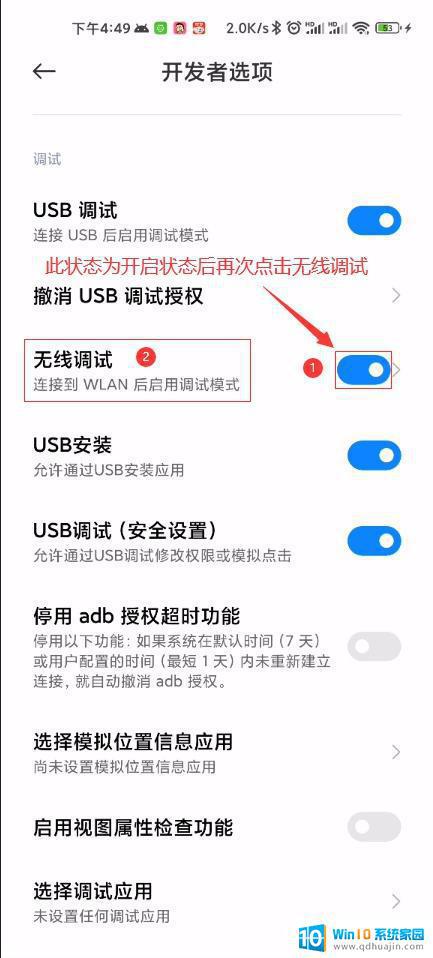
无线调试界面
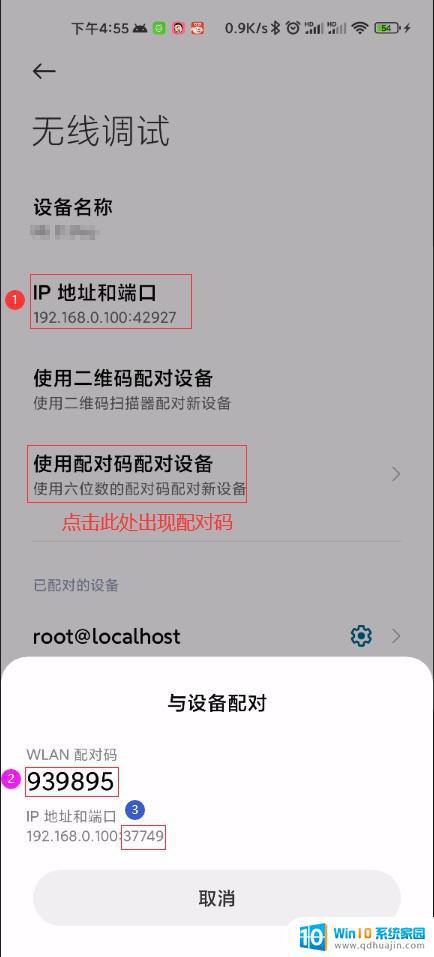
把上图的 IP地址和端口 、 WLAN配对码 、 端口 输入到AnLink的WiFi设备添加。
这样就不用插usb线而直接连接了
注:如何让WiFi连接在下次连接不用再次插数据线1.保持USB调试模式开启;2.设置手机的IP地址获取为静态IP;连接过其他电脑的AnLink后需要再次插线才行(未测试过,请自测),安卓11以上无线连接不受此限制。
音频连接手机音频同步电脑输出,需要电脑上有蓝牙模块。然后配对蓝牙后才可实现音频同步输出
首次需要点击右下角的“音频”图标,打开”启用手机音频“
打开后手机会自动进入蓝牙设置界面
选择你的电脑进行配对
点击电脑右下角弹出的提示进行配对
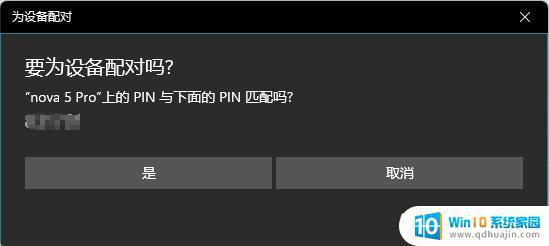
配对上后就可用把手机的声音用电脑输出
连接过多个手机的,请在这个里面选择你连接的手机型号后,勾选”启用手机音频“
连接后仍然没有声音点击”音频“,点击
修复图标
在弹出的窗口选择是来启用音频修复
文件管理器设置点击右下角的图标进入路径可设置修改路径
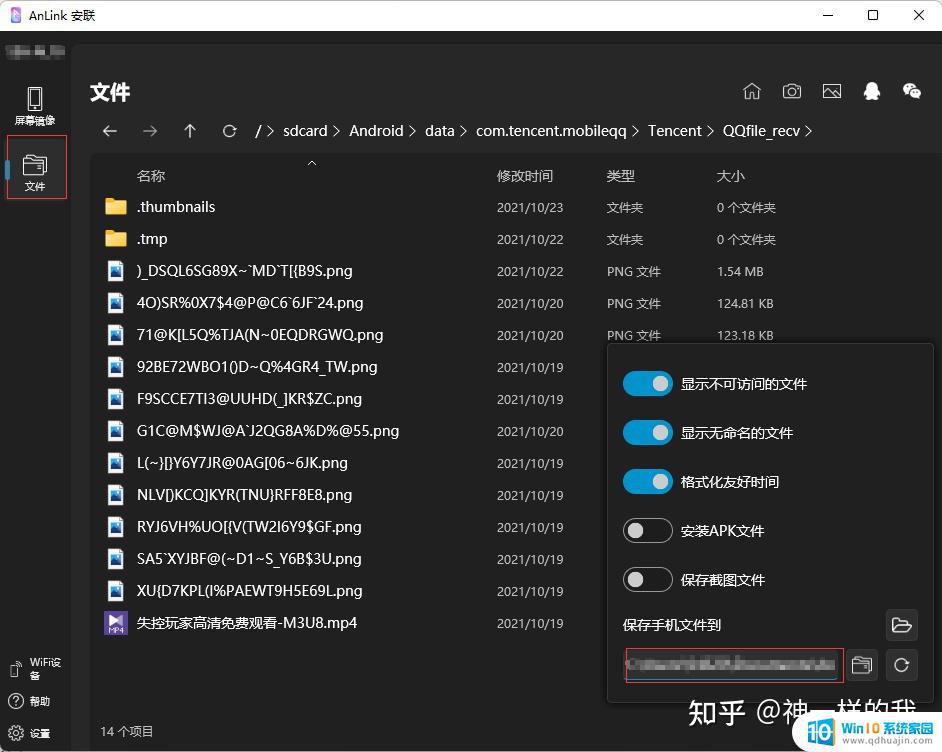
勾选显示需要的项目
怎么玩手机游戏点击右下角的“控制”勾选“启用键盘映射”
按键设定需要自行测试适合自己的按键设定,建议FPS类游戏启用如下设置:
1.Enable IME in FPS game mode,建议关闭,这样启用“FPS游戏模式”后,不会出现输入文字而无法按键的问题;
2.fps的射击,最好用“FPS鼠标点按”如果用“点按”或者“连击”,会出现在游戏界面任意位置都会触动你所放置的鼠标按键操作;FPS的方向控制,用最新的“半程摇杆”来设置。
3.记住键位后,启用锁定,界面上才不会有那么多按键显示。
喜欢折腾的自行设置,不想折腾可到网上找到方案来加载。
按键设置说明参考AnLink投屏软件-按键映射补丁
总结来说,使用AnLink3.x打游戏需要设置按键,可根据个人习惯进行自定义,同时需要注意安装驱动和软件。通过学习使用AnLink3.x,可以更好地享受游戏乐趣,提高游戏的操作体验。希望这篇教程能帮助大家更好地使用AnLink3.x。
anlink打游戏是怎么设置按键 AnLink3.x使用教程与注意事项相关教程
热门推荐
电脑教程推荐
win10系统推荐
- 1 萝卜家园ghost win10 64位家庭版镜像下载v2023.04
- 2 技术员联盟ghost win10 32位旗舰安装版下载v2023.04
- 3 深度技术ghost win10 64位官方免激活版下载v2023.04
- 4 番茄花园ghost win10 32位稳定安全版本下载v2023.04
- 5 戴尔笔记本ghost win10 64位原版精简版下载v2023.04
- 6 深度极速ghost win10 64位永久激活正式版下载v2023.04
- 7 惠普笔记本ghost win10 64位稳定家庭版下载v2023.04
- 8 电脑公司ghost win10 32位稳定原版下载v2023.04
- 9 番茄花园ghost win10 64位官方正式版下载v2023.04
- 10 风林火山ghost win10 64位免费专业版下载v2023.04